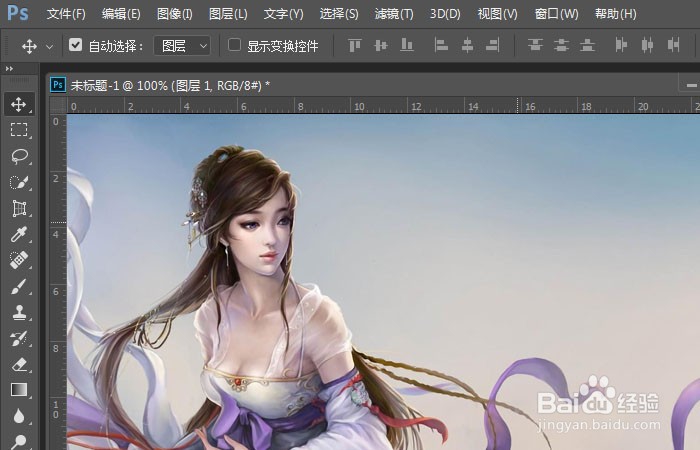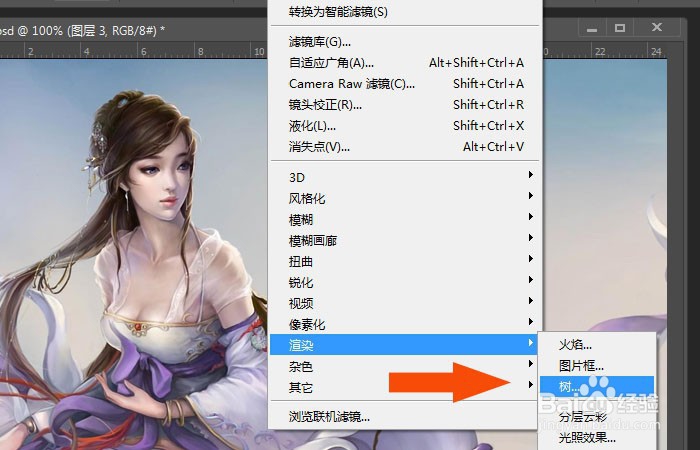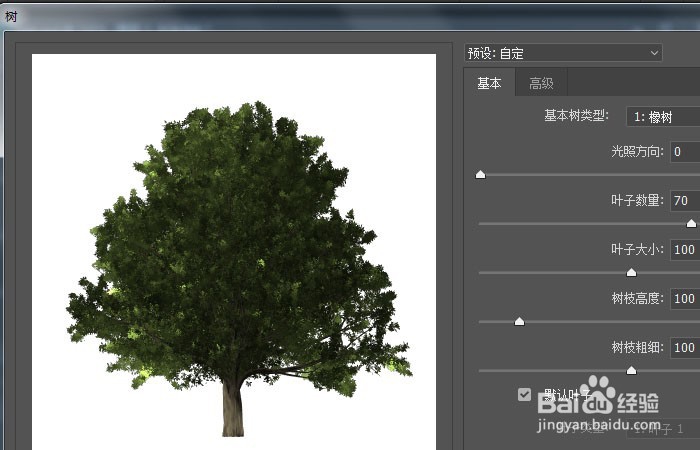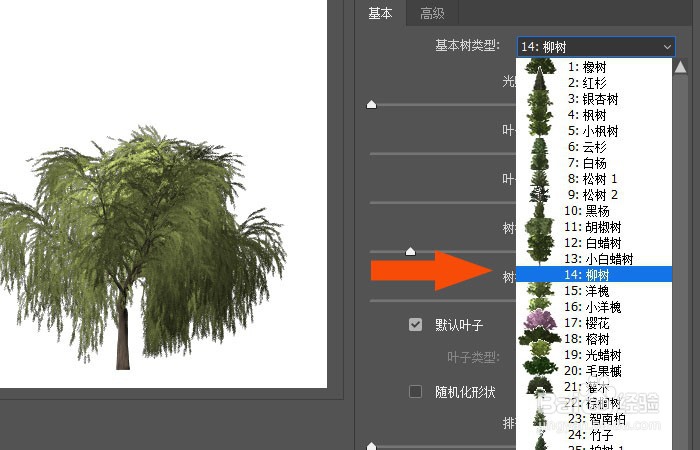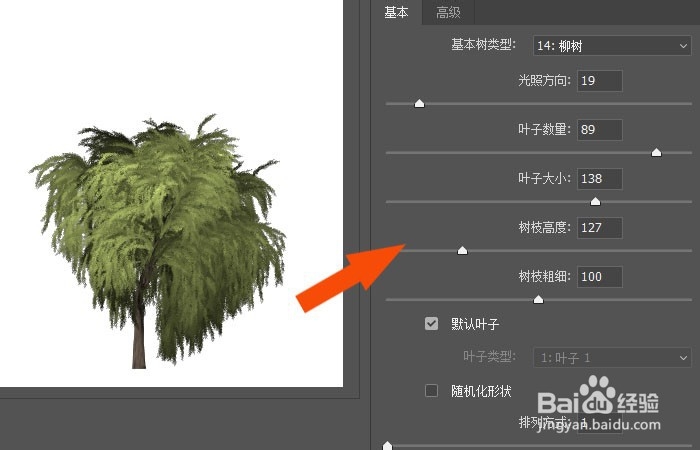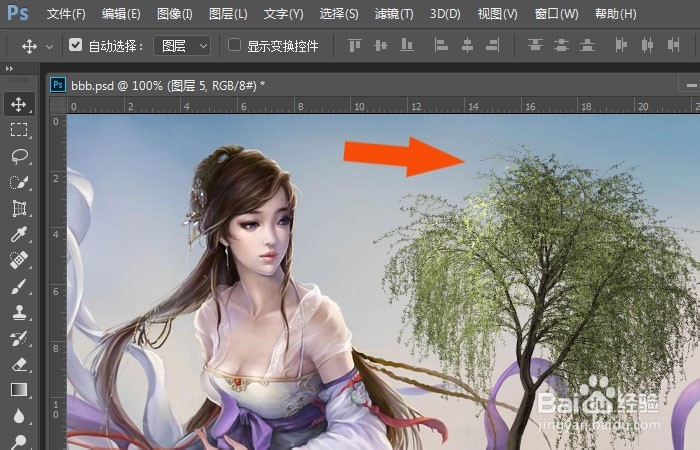1、 在打开的Photoshop2017软件上,新建一个空白文档,并设置好图形的尺寸,导入一张卡通的人物素材图片,如下图所示。
2、 接着,鼠标左键单击菜单【滤镜】选择【渲染】下的【树图形】,如下图所示。
3、 然后,在弹出的【树图形】窗口上,可以看到预览的树木图形,如下图所示。
4、 接着,在【树图形】窗口上,鼠标左键选择树的种类下拉选项,如下图所示。
5、 然后,在【树图形】窗口的参数面板上,选择树叶的参数,如下图所示。
6、 接着,选择【树叶】的图形样式,如下图所示。
7、 最后,设置【树图形】效果后,鼠标左键单击【确定】按钮,这样在图片上就添加好了树图形的滤镜效果。通过这样设置和绘制,这样就学会使用PS2017软件给图片添加树图形滤镜效果了,如下图所示。